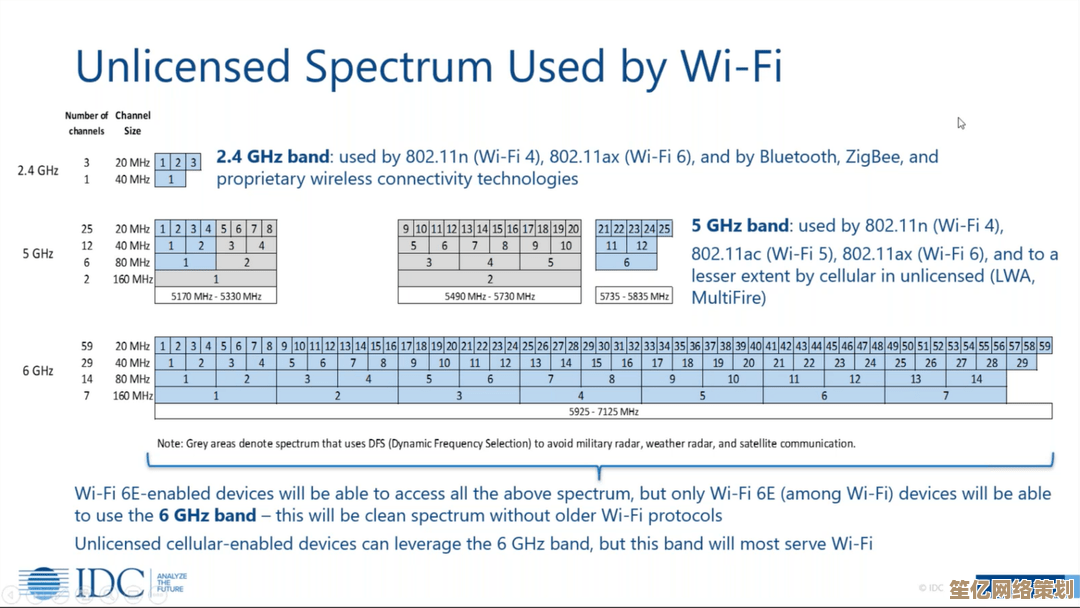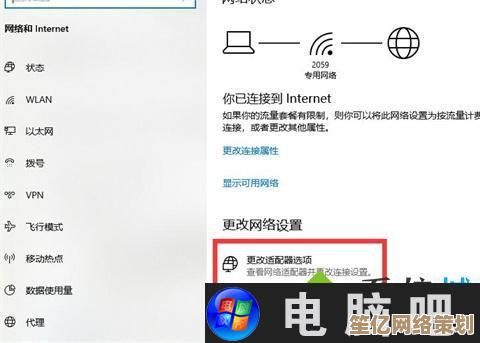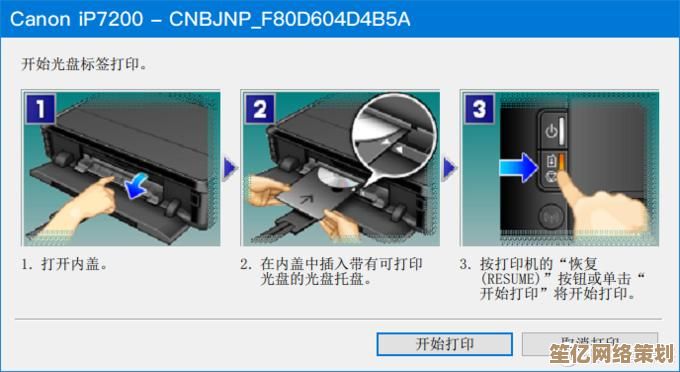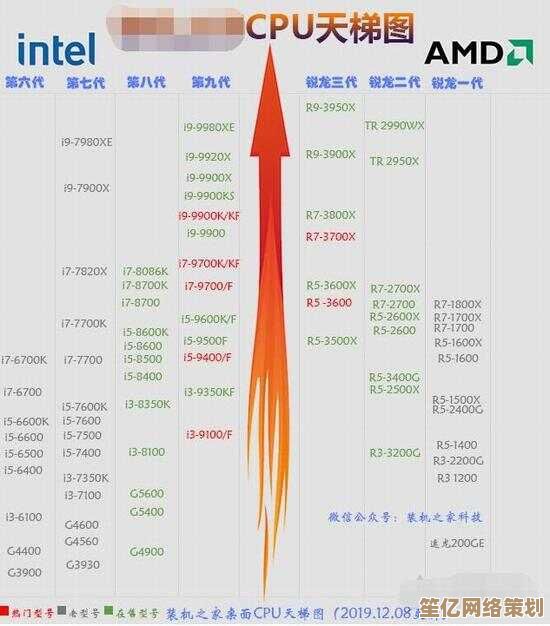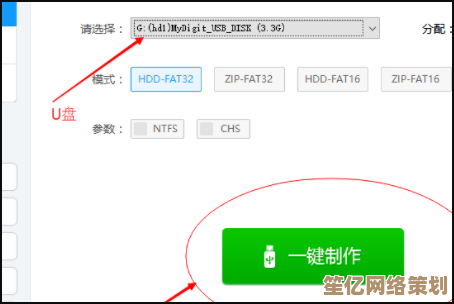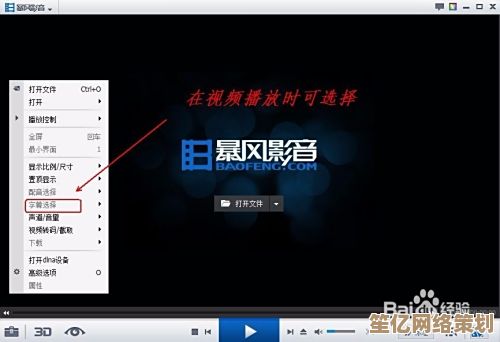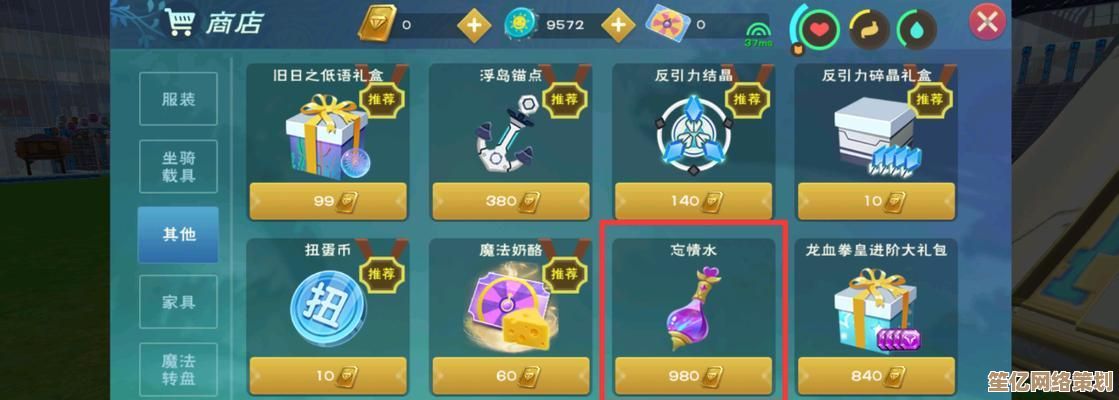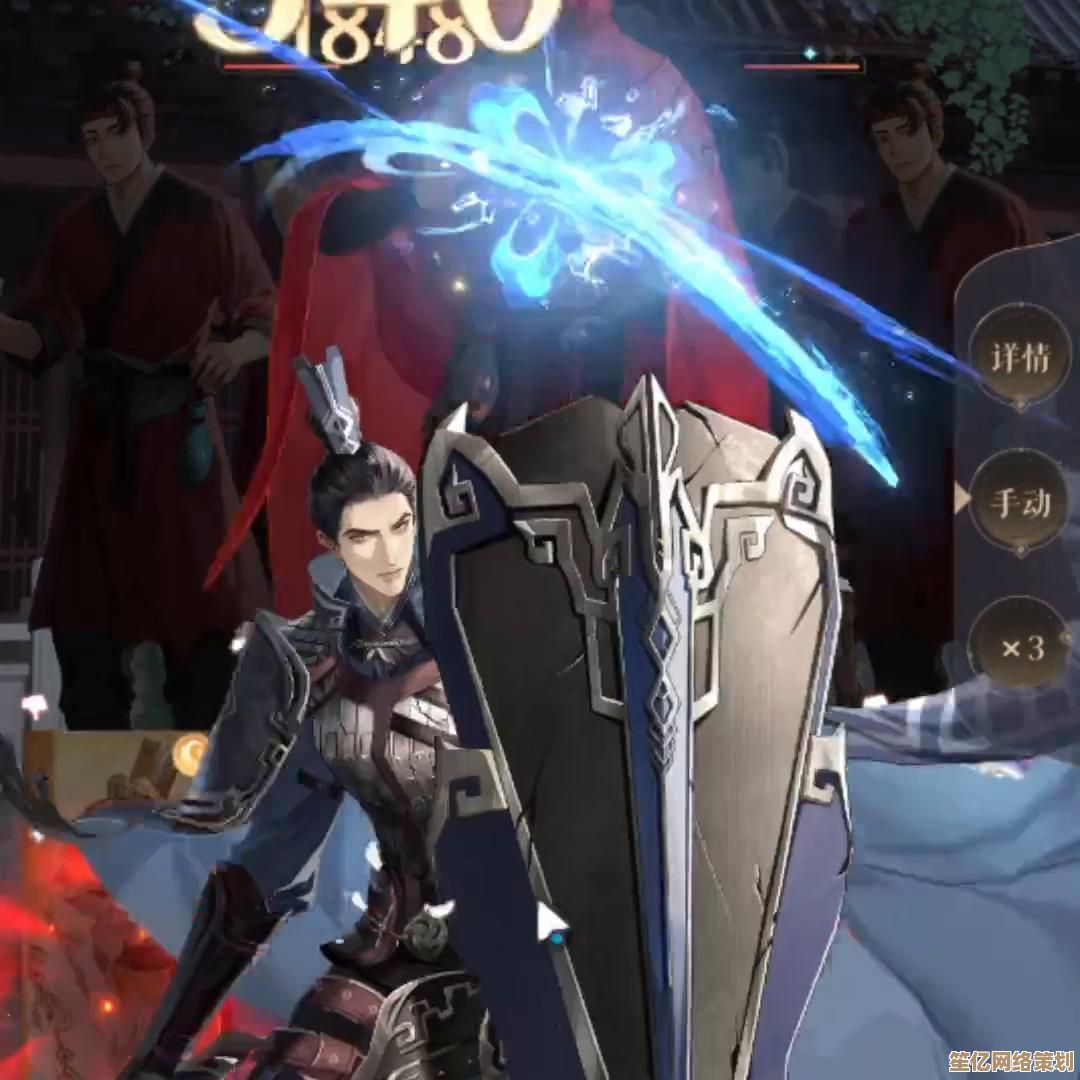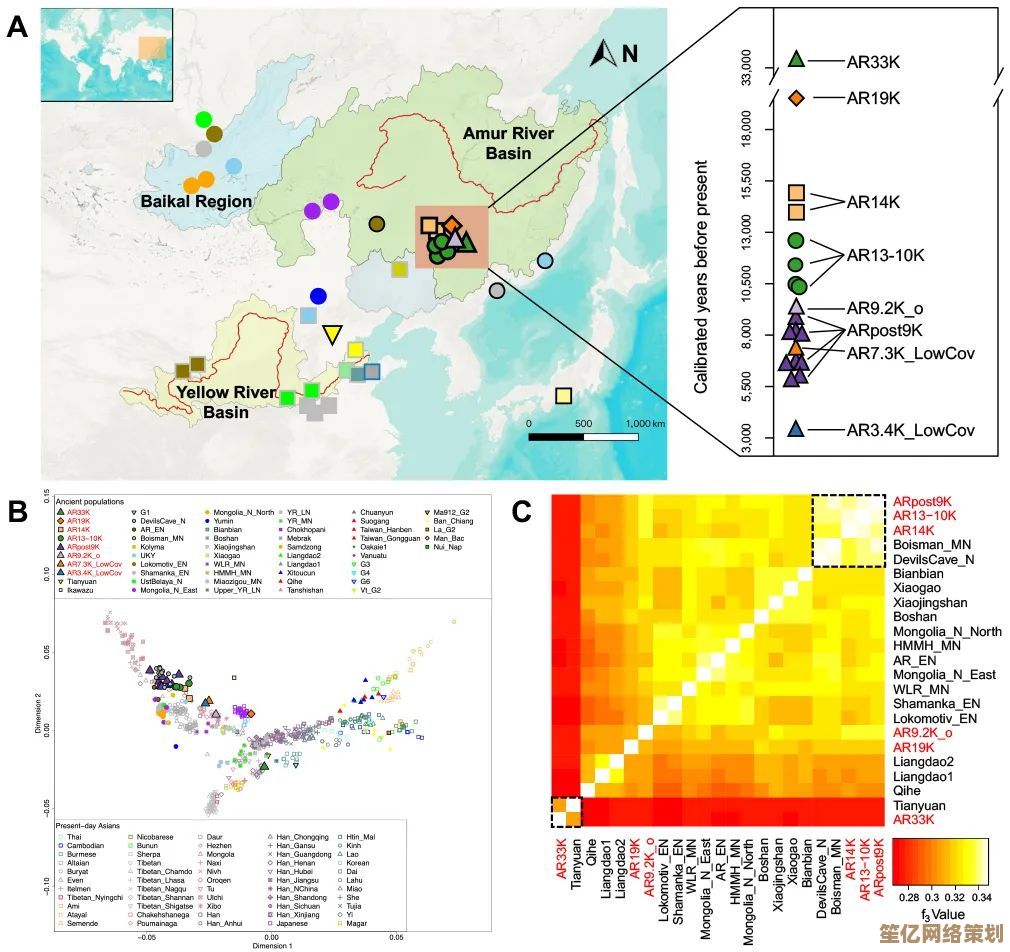全面解析Windows 11版本区别:选择最适合的系统配置
- 问答
- 2025-09-28 21:35:17
- 1
全面解析 Windows 11 版本区别:选对系统,少走十年弯路
说实话,每次帮朋友装系统或者看公司采购新电脑,面对 Windows 11 那一堆版本名——家庭版、专业版、企业版、教育版、专业工作站版、SE版... 我脑袋就嗡嗡响,微软这命名策略,简直比解谜游戏还烧脑,今天咱就抛开官方说明书那套冰冷术语,用我这几年踩坑无数的血泪经验,聊聊怎么选才不花冤枉钱。
家庭版 (Windows 11 Home):够用?也许吧,但别指望太多
- 核心定位: 你家客厅那台追剧、孩子上网课、爸妈刷抖音的电脑,就是它的归宿,开机就能用,没那些复杂玩意儿。
- 痛点直击:
- BitLocker 加密?想都别想! 去年我表弟笔记本在图书馆被顺走,里面全是毕业设计资料,就因为预装家庭版,硬盘数据裸奔,小偷拔出来插自己电脑上就跟逛超市似的,这教训,值一台新电脑钱。
- 组策略编辑器 (gpedit.msc)?不存在! 想彻底关掉烦人的自动更新?想屏蔽某款全家桶软件安装?家庭版用户请绕道,我邻居张阿姨电脑里莫名装了7个浏览器,源头就是这。
- 远程桌面连入?别做梦了! 想临时从公司连回家改个文件?家庭版直接给你泼冷水,只能装第三方软件(比如向日葵、TeamViewer)曲线救国,速度和安全嘛... 你懂的。
- 谁该买它? 真·纯家用选手,对电脑认知停留在“能开机就行”阶段,或者预算紧到极致,买品牌机自带啥就用啥,别纠结。
专业版 (Windows 11 Pro):小公司打工人和DIY党的保命符
- 核心定位: 家庭版的“完全体”,也是市面上最常见、最实用的版本,我工作室那几台吃饭的家伙,清一色专业版。
- 核心价值点:
- BitLocker 全盘加密: 安全感是刚需,上次出差把工作本丢在高铁上,靠BitLocker硬扛住了数据泄露风险(虽然心疼电脑钱)。
- 组策略编辑器 (gpedit.msc): 掌控感拉满!屏蔽自动更新弹窗、禁用USB端口防泄密、统一部署打印机... 小公司IT没预算?老板自己上,省下请网管的钱。
- 远程桌面 (RDP 主机功能): 原生支持,丝滑稳定,疫情封控期间,我靠它连回工作室电脑赶项目,比第三方工具靠谱十倍。
- Hyper-V 虚拟机: 开发测试、跑老软件、隔离危险操作的神器,我折腾Linux双系统失败N次后,全靠Hyper-V保住了工作环境。
- 加入域 (Domain Join): 公司统一管理的标配,新同事电脑入域,IT小哥三分钟搞定权限配置。
- 谁该买它? 自由职业者、中小微企业员工、技术爱好者、需要在家办公的打工族。个人认为,这是性价比的绝对王者。
企业版 (Windows 11 Enterprise) & 教育版 (Windows 11 Education):这俩其实是一家子
- 核心定位: 专业版的“超豪华套餐”,专为大型组织和学校量身定制,功能几乎重叠,授权方式不同而已(企业常用订阅制,教育批量授权)。
- 独占“黑科技”(普通人可能用不上,但很酷):
- Windows To Go: 把完整系统装进U盘,插哪台电脑都能用,可惜官方说Win11砍了这功能?反正我当年用它救过急。
- 直接访问 (DirectAccess): 不用手动连VPN,开机自动加密接入公司内网,大企业IT运维的福音,省心。
- AppLocker: 精细控制谁能装啥软件,学校机房防学生乱装游戏,公司防员工用盗版,利器。
- 更长的功能更新延迟选项: 求稳怕翻车?企业版让你晚点升级,等小白鼠们先趟雷。
- 谁该买它? 500人以上大公司IT部门、大学/中小学机房管理员。个人用户?除非你能搞到便宜的教育授权(比如在校生),否则专业版足够,别折腾。
专业工作站版 (Windows 11 Pro for Workstations):名字唬人,但...
- 核心定位: 专业版的“肌肉强化版”,瞄准科学计算、3D渲染、大型数据库等极限场景。
- 真·硬核功能:
- 支持巨量内存 (最高 6TB RAM) 和 CPU (4路): 普通主板插满128G都费劲,这功能... 嗯,实验室里那台百万级服务器或许需要?
- ReFS 弹性文件系统: 比NTFS更抗造,专治大型文件存储的疑难杂症,搞电影剪辑或基因测序的可能会爱。
- 持久内存 (NVDIMM-N) 支持: 断电数据不丢,壕专用。
- 残酷现实: 对99.9%的用户(包括我这种靠剪辑吃饭的人),专业版完全够用,工作站版那点性能提升,远不如把钱砸在显卡或SSD上实在。除非你明确知道需要这些功能,否则忽略它。
Windows 11 SE:这玩意儿... 是个特例
- 核心定位: 微软对抗 Chromebook 的武器,专为低端教育设备打造(Surface Laptop SE)。
- 极度精简: 只能从微软商店装应用,本地操作限制多,云服务集成度高。
- 谁该看它? 基本只预装在特定学生本上,普通用户别想着自己装,那是找罪受。
我的血泪总结 & 掏心窝子建议:
- 家用娱乐,躺平选“家庭版”:预算为王,够用就好,但重要数据记得手动加密备份!血的教训。
- 办公主力、技术折腾,无脑上“专业版”:BitLocker、远程桌面、Hyper-V、组策略... 这些功能关键时刻能救命,多花那点钱(尤其买新电脑时升级),绝对值回票价,我工作室那几台电脑,清一色专业版,省心。
- 企业/教育机构,乖乖用“企业版/教育版”:管理功能和安全性是刚需,别省。
- 专业工作站版?先摸摸钱包和需求:除非你是处理卫星数据或做好莱坞特效的,否则看看就好,我认识一搞流体仿真的博士,他那台四路CPU的机器才用得上。
- SE版?路人请无视:跟你我没关系。
微软这版本策略,说好听是细分市场,说难听就是变着法儿多收钱,普通用户最容易掉坑的就是买了台漂亮笔记本,结果预装家庭版,等要用高级功能了才发现被阉割,下次买电脑,瞪大眼睛看准预装版本,“专业版”三个字,能免去日后无数麻烦。
说到底,系统只是工具,选对了是助力,选错了就是绊脚石,别让版本选择成为你数字生活的败笔——毕竟,谁也不想在紧要关头对着屏幕叹气:“早知道就多花那三百块了。”

本文由寇乐童于2025-09-28发表在笙亿网络策划,如有疑问,请联系我们。
本文链接:http://waw.haoid.cn/wenda/13124.html